レビューとディスカッションの履歴サブウィンドウは、モデル内でやりとりされたレビュー・ディスカッション・コメントの内容をシンプルかつ包括的にまとめて表示します。各カテゴリは別タブで表示され、対象の要素の名前・項目が投稿された日付・場合によっては投稿の冒頭のテキストなどの詳細が表示されます。一覧内の項目を選択し、レビューとディスカッションサブウィンドウで関係するすべての内容を表示したり、個々のアイテムや一覧全体に対して操作を実行したりできます。
利用手順:
リボン |
|
キーボード |
Alt+3 > ディスカッション > <対象のタブ> |
コメントタブ
コメントタブには、コメントが投稿されたモデル全体の要素が一覧表示され、各要素の詳細とコメントが投稿された日付が表示されます。
このタブでは、コンテキストメニューを使用する以外に、項目をダブルクリックして、そのコメントをレビューとディスカッションサブウィンドウで開くことができます。これにより、要素に投稿されたコメントの内容を追加または編集できます。また、プレビューパネルで内容を編集できます。
コメントの詳細については、「コメント」のページを参照してください。
ディスカッションタブ
ディスカッションタブには、モデル内の要素に記録されたディスカッションが表示され、ディスカッション中の要素が一覧表示され、その要素に対して作成されたトピックのテキストが表示されます。複数のトピックがある場合は、各トピックごとに要素が一覧に複数回表示されます。このタブには、ダイアグラムに対するディスカッションは表示されません。
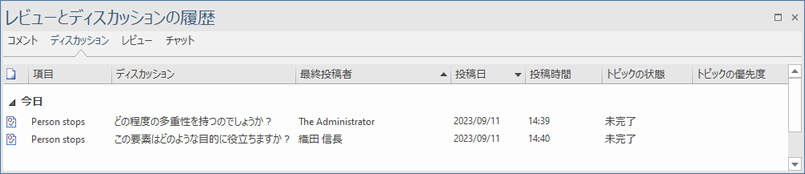
このタブでは、下記「共通の機能」の表に記載されているコンテキストメニューを使用する以外にも、項目をダブルクリックしてレビューとディスカッションサブウィンドウでディスカッションの内容を開くと同時に、モデルブラウザでレビュー中の要素を選択表示できます。表示されるディスカッションの日付の範囲を指定できます。範囲外の内容は一覧に表示されません。
ディスカッションの詳細については、「要素のディスカッション」のページを参照してください。
チャットタブ
チャットタブには、参加したことのあるチャットの投稿が表示されます。これらの投稿は、自分と他の1人のユーザーとのチャット、またはユーザーグループの1人以上のメンバーとのチャットに参加したものが表示されます。管理者ユーザーグループのユーザーは、他のチャットユーザーグループを開き、そのグループのチャットに参加できますが、メンバーとして定義されているわけではありません。つまり、例えばグループXのメンバーでなくても、管理者であれば、そのグループXのチャットに参加できます。
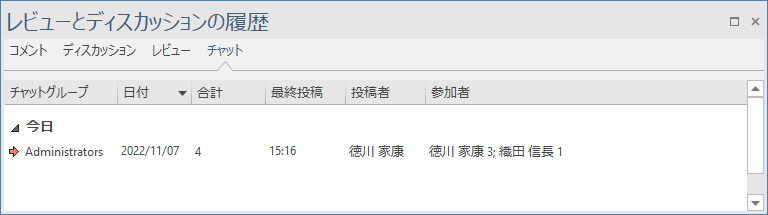
チャットタブの既定の表示は概要一覧(時間の制限なし)で、あなたがコミュニケーションをとった各ユーザーまたはユーザーグループとの最後のチャットと、そのチャットの中であなたが最後に投稿を送信または受信した相手が表示されます。
- 管理者でないユーザーの場合、これらのチャットは、あなたがメンバーとして定義されているユーザーグループ内に表示されます。
- 管理者の場合は、すべてのユーザーグループのチャットが表示されます。
ユーザー名の横にある赤い矢印は、その人があなたにチャットを送ったことを示し、緑の矢印は、あなたがその人にチャットを送ったことを示します。このアイコンは、どのチャットに返信する必要があるかが一目でわかります。
一覧上で右クリックし、コンテキストメニューから表示範囲以下の項目を選択することで、一覧の表示範囲を変更できます。管理者ユーザーの場合、チャットの一覧は、自分がメンバーとして定義されているグループに限定されます。このタブには、各会話で投稿されたチャットの数が「合計」列に、参加者の名前と各人が投稿した数が「参加者」列に表示されます。また、チャットとモデルメッセージサブウィンドウで、指定した日数分の投稿を表示するように設定されている場合、項目をダブルクリックして全体を表示できます。
概要一覧と表示範囲の設定はどちらも、単一のユーザー間のチャットに最近のチャットも含まれます。
モデルチャットの詳細については、「モデルのチャット」のヘルプトピックを参照してください。
共通の機能
レビューとディスカッションの履歴サブウィンドウが表示されると、それぞれの内容について項目が日時順に表示されます。レビュー・ディスカッション・コメントタブでは、今日の項目が最初に表示され、それ以外の日付については、グループ化されて表示されます。
レビューとディスカッションの履歴サブウィンドウの内容は、定期的に自動的に更新されます。更新時にEnterprise Architect全体の画面がちらつくことがあります。
タブのデフォルトではいくつかの列が表示されますが、列の見出しをドラッグして不要な情報を削除したり、ヘッダ部分を右クリックして「利用可能な表示項目」の項目を選択し、追加の列の見出しをドラッグして情報を追加したりできます。また、それぞれの列の値に応じて表示をフィルタリングしたり、グループボックスでグループやサブグループの階層を設定して項目を再グループ化したりできます。
右クリックメニューで表示される主な項目は次の通りです。
項目 |
説明 |
レビューとディスカッションサブウィンドウを開きます。 |
|
レビューの管理 |
レビュービューを開きます。 |
このディスカッションに移動 |
レビュータブで選択している項目について、レビューとディスカッションサブウィンドウのレビュータブで表示します。 あるいは、項目を選択してEnterキーを押しても同じ動作になります。 |
ディスカッション |
ディスカッションタブで選択している項目について、レビューとディスカッションサブウィンドウのディスカッションタブで表示します。 あるいは、項目を選択してEnterキーを押しても同じ動作になります。 |
開く |
ディスカッションやレビューの対象がダイアグラムの場合に、そのダイアグラムを表示します。 |
コメントの詳細 |
コメントタブで選択している項目について、レビューとディスカッションの履歴サブウィンドウのコメントタブで表示します。 |
ディスカッションの編集 |
選択しているディスカッションの内容を編集します。レビューとディスカッションの履歴サブウィンドウの該当の要素が表示されます。優先度や状態などを変更できます。 |
チャット |
チャットタブで選択している項目について、チャットとモデルメッセージサブウィンドウのチャットタブで表示します。 |
ディスカッションやレビュー対象の要素についてのプロパティを表示します。 |
|
モデルブラウザ内の位置を表示 |
対象の要素について、モデルブラウザ内の位置にカーソルを移動します。 |
対象の要素について、配置されているダイアグラムを開きカーソルを移動します。複数のダイアグラムに配置されている場合には、選択のためのダイアログを表示します。 |
|
表示範囲 |
一覧に表示する範囲を、今日のみ・7日以内・30日以内・90日以内のいずれかから選択できます。 チャットタブでは、「概要」を選択できます。コメントの場合には、2日・3日・5日の選択肢は選択できません。 |
自動更新 |
この設定で、新しい投稿を確認する自動更新の間隔として、1分・2分・5分・10分のいずれかを選択できます。適用したい間隔を選択してください。 プロジェクトファイルを利用している場合には、コメントタブでもこの設定を利用できます。 |
レビューの状態でフィルタ |
レビュータブでこの項目を選択すると、すべてのレビューコメントを表示するのではなく、選択した状態のコメントのみが一覧表示されます。 設定の項目を選択すると、指定可能な状態の値を一覧表示するダイアログが表示されます。表示したい状態のチェックボックスをクリックします。「すべて選択」または「すべて解除」ボタンも利用できます。 選択が完了したら、「OK」ボタンをクリックすると、レビュー中の要素がフィルタリングされます。 |
承認済みをフィルタ |
レビュータブでこの項目を選択すると、承認済みの項目かどうかで表示内容をフィルタできます。以下の選択が可能です。
承認者のフィルタとトピックのフィルタは同時に適用できます。 |
トピックのフィルタ |
レビュータブでこの項目を選択すると、自分が作成したトピックのみ、あるいは自分以外が作成したトピックのみに表示内容を絞り込めます。フィルタなしの項目を選択することで、設定したフィルタを解除できます。 承認者のフィルタとトピックのフィルタは同時に適用できます。 |
すべての投稿を表示 |
レビュータブおよびディスカッションタブでこの項目を実行すると、フィルタを解除しすべての内容を表示します。 |
プレビューの表示 |
選択した項目の内容の概要を表示するプレビューパネルを、左・右・下のいずれかに表示できます。一覧で選択を変更すると、選択した内容のプレビューに更新されます。 |
更新 |
表示内容を最新の情報に更新します。 |
このタブを既定のタブに設定 |
この項目を実行すると、実行したタブがレビューとディスカッションの履歴サブウィンドウを開いた場合に最初に表示されるタブになります。 |
参照: